Heim >Computer-Tutorials >Computerwissen >So lösen Sie das Problem, dass unter Win11 kein drahtloser Monitor installiert werden kann
So lösen Sie das Problem, dass unter Win11 kein drahtloser Monitor installiert werden kann
- WBOYWBOYWBOYWBOYWBOYWBOYWBOYWBOYWBOYWBOYWBOYWBOYWBnach vorne
- 2024-01-29 10:33:353015Durchsuche
php-Editor Yuzai stellt Ihnen die Lösung für das Problem vor, dass die drahtlose Anzeige von Win11 nicht installiert werden kann. Mit der Veröffentlichung von Windows 11 haben viele Benutzer Probleme gemeldet, weil sie keine drahtlosen Displays auf dem neuen System installieren konnten. Dies kann auf Treiberinkompatibilität oder Probleme mit den Systemeinstellungen zurückzuführen sein. In diesem Artikel erklären wir ausführlich, wie Sie das Problem lösen können, dass der Win11-Wireless-Monitor nicht installiert wird, und stellen einige praktische Lösungen bereit, damit Sie den Wireless-Monitor reibungslos nutzen können.
Der drahtlose Win11-Monitor kann nicht installiert werden
1. Stellen Sie eine Verbindung zum Internet her
Manchmal vergessen Benutzer, vor der Installation eine Verbindung zum Internet herzustellen. Dies ist der schnellste und einfachste Weg, die Zusatzfunktion für den drahtlosen Monitor zu installieren.
Daher empfehlen wir, zu versuchen, eine Verbindung herzustellen und den Prozess neu zu laden. Wenn nicht, lesen Sie die Anleitung weiter.
2. Probieren Sie verschiedene Internetressourcen aus.
Wenn die erste Lösung fehlschlägt, kann dies an einem versehentlichen Fehler oder einer schlechten Internetverbindung liegen. Der zweite Schritt besteht darin, zu versuchen, eine Verbindung zu einer anderen Internetquelle herzustellen.
Wie Sie sehen, dauert die Durchführung der ersten beiden Optionen nur Sekunden und stellt so sicher, dass Ihre drahtlose Display-Installation vollständig vorbereitet ist.
3. Verwenden Sie die Eingabeaufforderung
1. Drücken Sie die Windows-Taste, geben Sie cmd ein, klicken Sie mit der rechten Maustaste darauf und wählen Sie Als Administrator ausführen.
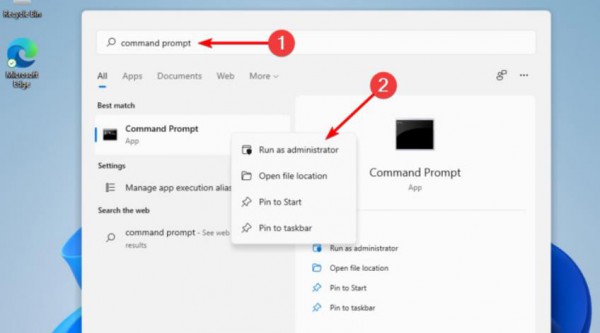
2. Geben Sie im Popup-Fenster den folgenden Befehl ein und drücken Sie die Eingabetaste:
1DISM /Online /Add-Capability /CapabilityName:App.WirelessDisplay.Connect~~~~0.0.1.0
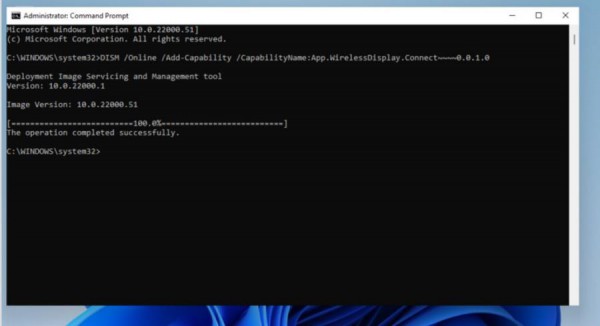
3. Wenn die Eingabeaufforderung die Installation durchführt, können Sie den Fortschritt im Anwendungsmenü „Einstellungen“ sehen.
4. Sie können auch die folgenden Schritte ausführen, um den obigen Befehl mit PowerShell auszuführen.
5. Suchen Sie nach PowerShell und wählen Sie Als Administrator ausführen.
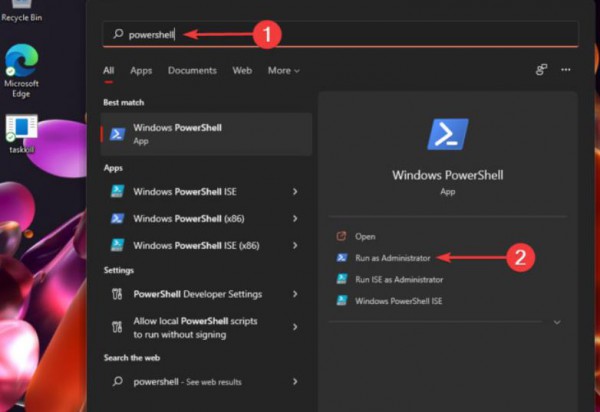
6. Geben Sie im Popup-Fenster den Befehl ein, den wir auch in der Eingabeaufforderung erwähnt haben.
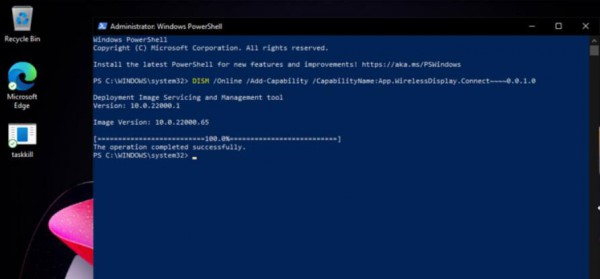
7. Wenn die Installation Ihres drahtlosen Monitors fehlschlägt, sind dies die wertvollsten Optionen. Wie Sie sehen, sind sie nicht kompliziert, sodass Sie kein Experte sein müssen, um sie schnell abzuschließen.
4. Messverbindung schließen
1.
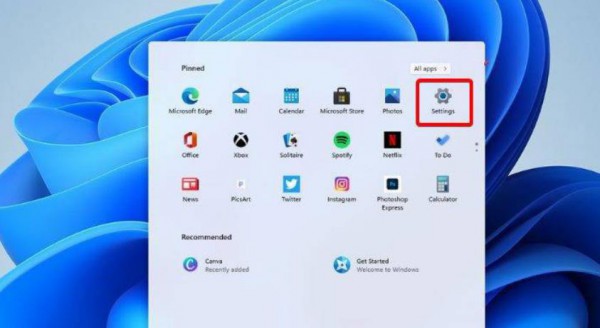
2. Gehen Sie zu Netzwerk und Internet und wählen Sie Eigenschaften.
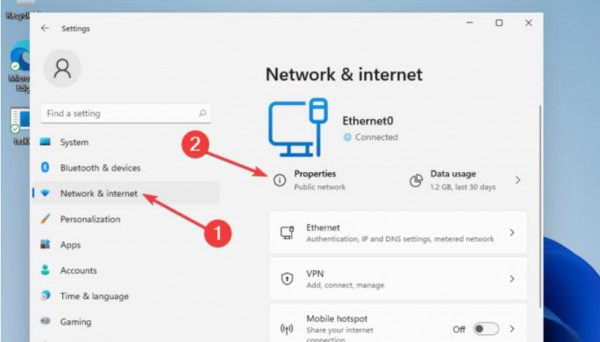
3. Scrollen Sie nach unten und tippen Sie auf die Umschalttaste, um die Medium Etered-Verbindung auf Aus zu setzen.
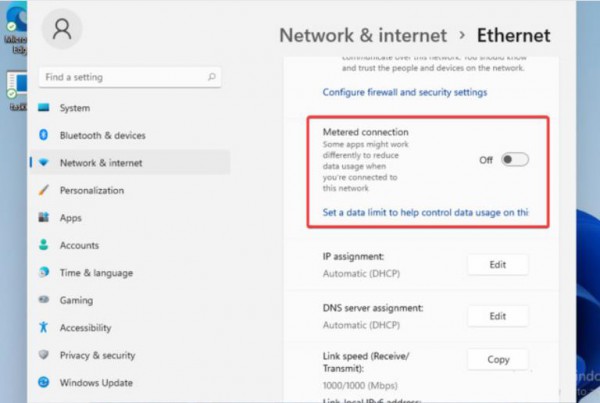
4. Versuchen Sie erneut, das drahtlose Display zu installieren.
Das obige ist der detaillierte Inhalt vonSo lösen Sie das Problem, dass unter Win11 kein drahtloser Monitor installiert werden kann. Für weitere Informationen folgen Sie bitte anderen verwandten Artikeln auf der PHP chinesischen Website!
In Verbindung stehende Artikel
Mehr sehen- Was soll ich tun, wenn Win11 den zweiten Monitor nicht erkennen kann?
- So reparieren Sie eine Verbindung zu einem drahtlosen Display unter Windows 11 oder 10
- So schließen Sie das Win11-Sicherheitscenter
- So schließen Sie empfohlene Projekte in Win11
- Was ist mit dem Laptop los, wenn in Win11 kein Ton zu hören ist?

